Работа в многозальном режиме доступна в мобильной версии сайта. Интерфейс расписания адаптирован под экран смартфона. Функциональные возможности в мобильной версии ограничены по сравнению с десктопом.
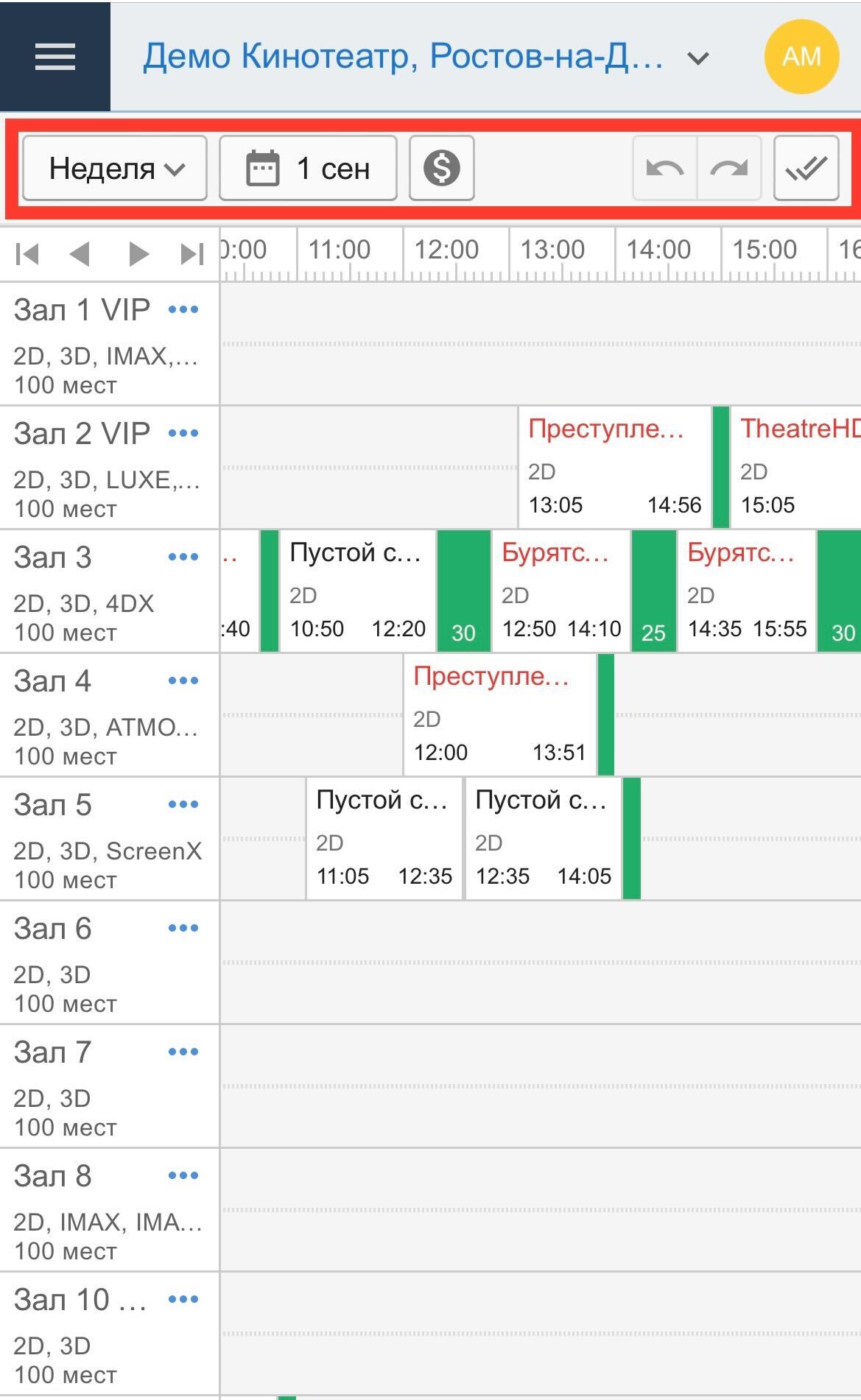
Опции верхней панели:
- Кнопка выбора режима редактирования расписания сеансов на текущую дату или на всю неделю.
- Кнопка выбора даты для редактирования расписания.
- Кнопка Продажа билетов – позволяет перейти к продаже билетов на сеансы, если у вас подключена Кинокасса.
- Кнопки отмены действия и повтора отмененного действия.
- Кнопка утверждения сеансов.
Расписание представлено в виде ленты времени. В крайней левой колонке отображаются названия залов и количество мест в них. В блоке сеанса указано название фильма, формат, время начала и окончания сеанса.
Навигация по расписанию осуществляется посредством скроллинга вправо-влево.
Навигация по залам осуществляется посредством скроллинга вверх-вниз.
О работе с релизами в мобильном приложении читайте в статье Релизы.
¶ Добавление сеанса
Чтобы добавить сеанс, нажмите на нужный зал и в меню выберите Добавить сеанс.
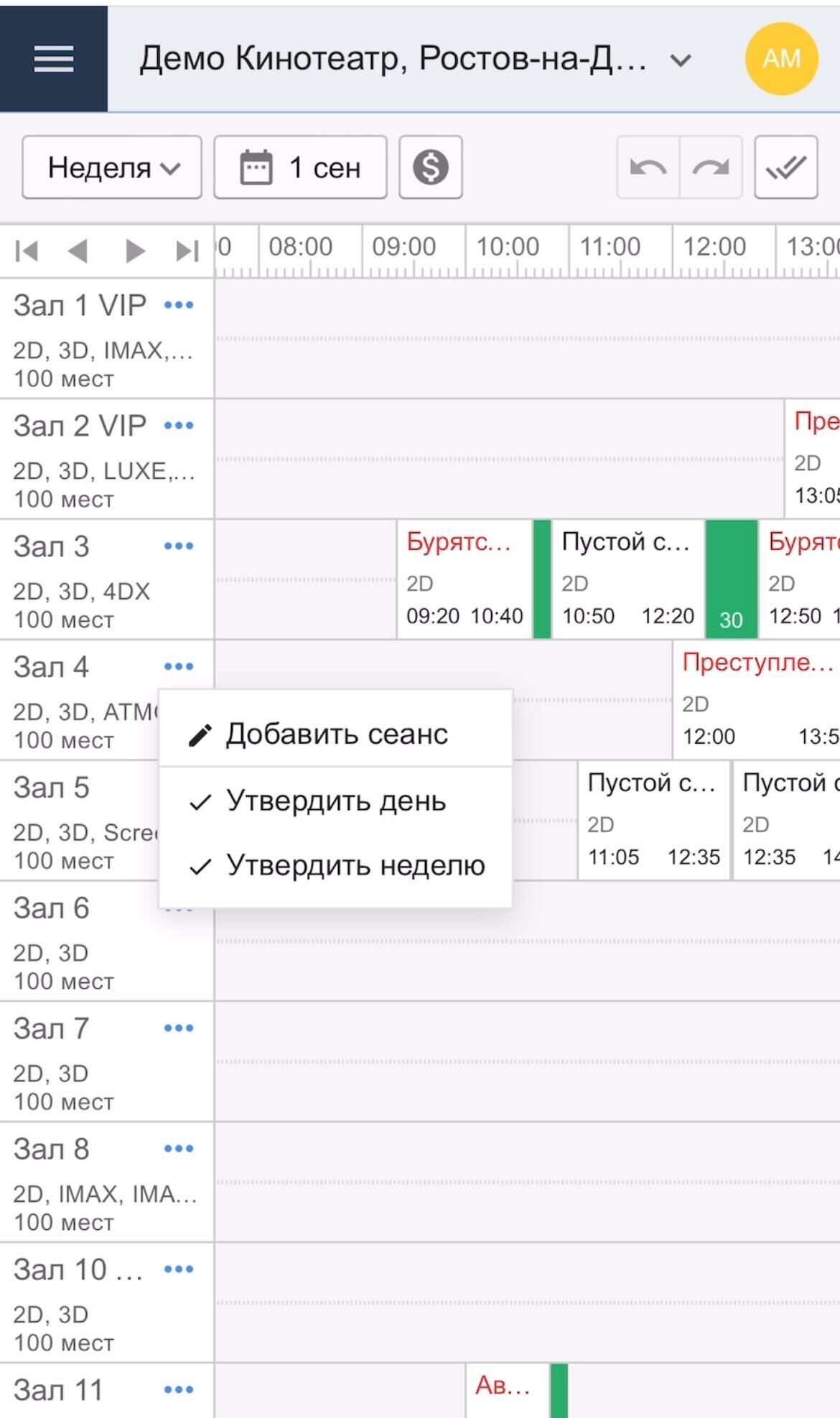
В появившемся окне введите в строку поиска название фильма, выберите нужный релиз из списка подсказок и установите время с помощью селектора. Нажмите Сохранить. Сеанс появится в расписании.
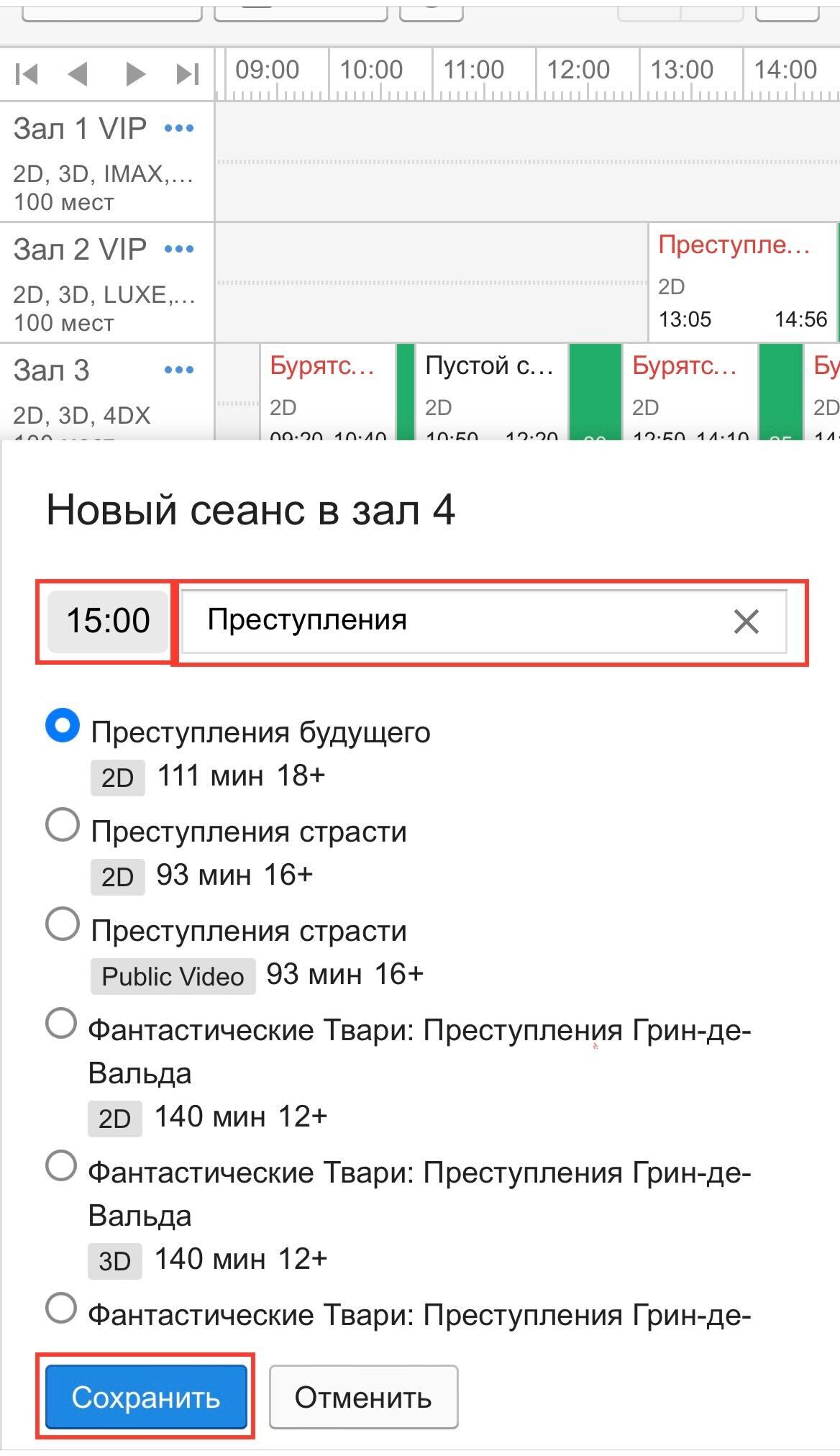
¶ Редактирование и удаление сеанса
Чтобы редактировать, нажмите на нужный сеанс. Панель с информацией о сеансе появится внизу, нужно проскроллить вниз страницы. С помощью стрелок на панели можно двигать время перерыва и рекламного блока.
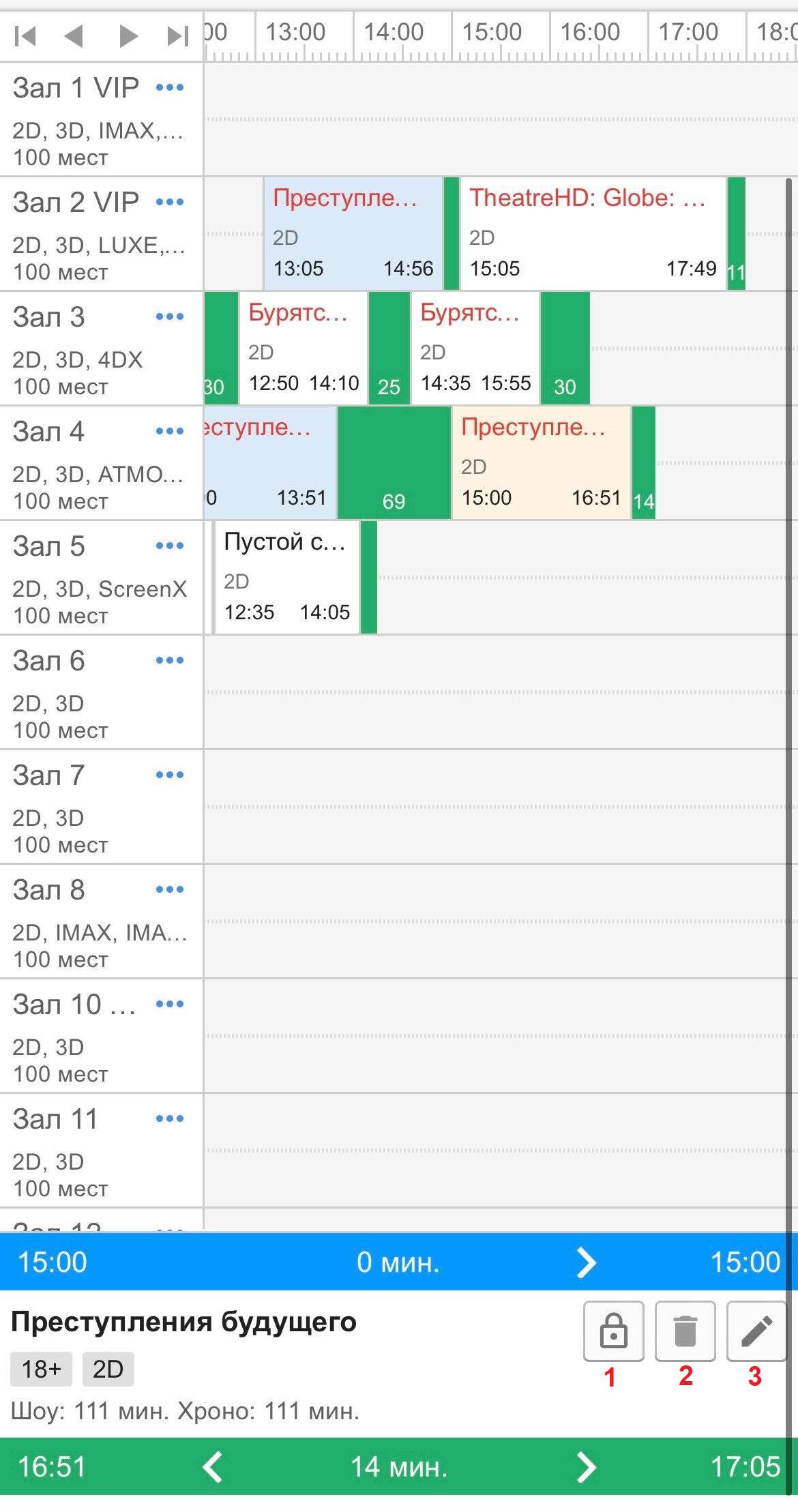
1 – нажмите на замочек, чтобы закрепить время начала сеанса. На закрепленный сеанс не влияют передвижения других сеансов. Чтобы отменить опцию, снова нажмите на замочек.
2 – нажмите, чтобы удалить сеанс.
3 – нажмите на значок, чтобы изменить время начала сеанса. В открывшемся окне можно изменить время или заменить сеанс.
Чтобы утвердить расписание, нажмите на кнопку в верхней панели.
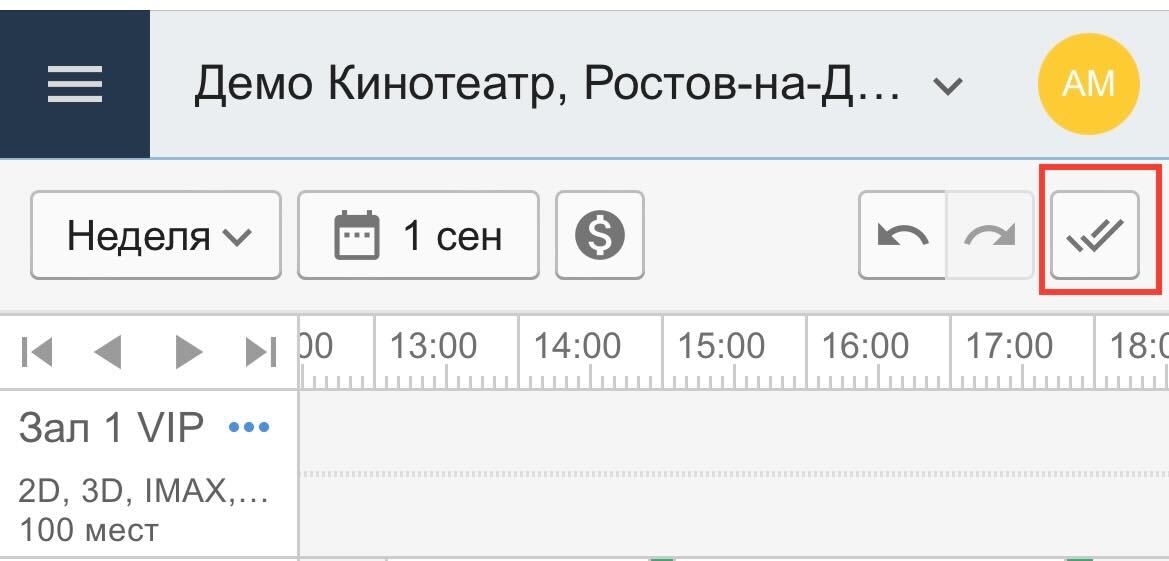
Чтобы утвердить расписание в конкретном зале, нажмите на нужный зал и выберите Утвердить день или Утвердить неделю.
Посмотрите видео о том, как работать с расписанием с мобильного браузера:
Ссылка на видео в Youtube.